Реклама
 Несколько месяцев назад наша собака жевала кабели для нашего спутникового телевидения. Это она на картинке. Она также жевала компьютерные кабели стоимостью в 300 долларов, но это не главное. Несколько недель назад мы устали от отсутствия телевизора, поэтому мы купили устройство D-Link DivX Connected, которое позволяет нам воспроизводить мультимедийный контент с наших ноутбуков на нашем большом телевизоре в высоком разрешении без проводов. Это довольно круто.
Несколько месяцев назад наша собака жевала кабели для нашего спутникового телевидения. Это она на картинке. Она также жевала компьютерные кабели стоимостью в 300 долларов, но это не главное. Несколько недель назад мы устали от отсутствия телевизора, поэтому мы купили устройство D-Link DivX Connected, которое позволяет нам воспроизводить мультимедийный контент с наших ноутбуков на нашем большом телевизоре в высоком разрешении без проводов. Это довольно круто.
Проблема в том, что наше беспроводное соединение не будет работать без видимой причины. Я бы сбросил настройки маршрутизатора, перезагрузил беспроводной адаптер на ноутбуке и перезагрузил устройство DivX. Это будет работать некоторое время, а затем это произойдет снова. Так что я загорелся Xirrus Беспроводной Wi-Fi Инспектор Как использовать Xirrus, чтобы выяснить проблемы WiFi сети Прочитайте больше что я писал некоторое время назад, и через это прошел поиск и устранение неисправностей моего слабого беспроводного соединения. Оказывается, я забыл, что многие мои соседи имеют ту же самую дрянную комбинацию модем / маршрутизатор, которую назначил мне мой провайдер, и все они любят общаться на одном и том же канале в одно и то же время. Теперь я бы вручную изменил канал на своем маршрутизаторе на тот, который не использовался.
Но проблема слабого беспроводного соединения все еще продолжается. Иногда я забываю, что я обученный компьютерному технику в колледже. Как только я вспомнил этот маленький кусочек, я начал копаться в том, как я могу манипулировать моим беспроводным адаптером, чтобы, надеюсь, работать лучше.
Имейте в виду, что мой беспроводной адаптер является устройством Intel. Ваши могут отличаться, но принципы должны быть одинаковыми.
Я открыл свой беспроводной адаптер Intel, нажав на Начало кнопку, то Соединить с ссылка, а затем Беспроводное сетевое соединение ссылка на сайт. До всплывает Состояние беспроводного соединения окно.
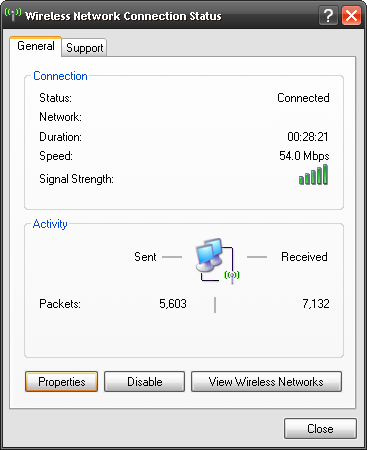
Затем я нажал на свойства кнопка. Вуаля! Вот Свойства беспроводных сетевых подключений окно. Теперь мы переходим к мясу и картошке, или к индейке и картошке для наших друзей-вегетарианцев.

Нажав на Настройка кнопка отвела меня к Свойства сетевого подключения Intel Pro Wireless 2915ABG окно. Попробуйте сказать, что в 3 раза быстрее!
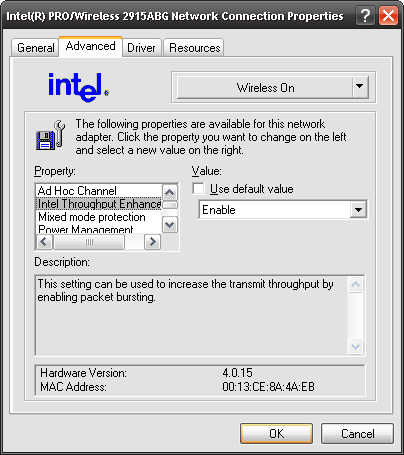
Обратите внимание, что я выделил Повышение пропускной способности Intel вариант в Имущество выберите поле. Значение по умолчанию этого Инвалид. Когда он отключен, адаптер использует пакетный режим, известный как WЕсли я Mультамрежим EDIA (WMM). Этот режим идеален, когда вы используете компьютер в беспроводной сети с другими компьютерами, выполняющими обычную загрузку или загрузку музыки, видео, текста и любых других типов файлов. Отсюда и название - мультимедиа.
Когда включено повышение пропускной способности Intel, этот метод пакетной передачи предназначен больше для потоковой передачи видео и аудио. Хм, я пытаюсь транслировать аудио и видео на подключенное к DivX устройство! Итак, я включил это. Теперь, если вы включите его, и другие компьютеры будут использовать тот же маршрутизатор, что и ваш, вы будете загружать пропускную способность! Убедитесь, что все в порядке с другими пользователями. Если ты папа, как и я, то просто сделай это. После того, как вы получите разрешение мамы, конечно.
Затем я проверил на Управление энергопотреблением Режим. Мой был дефолт до низший конец слайдера. Что ж, это здорово, если бы я использовал свой ноутбук без постоянного подключения к нему. Тем не менее, я всегда подключен, поэтому управление питанием не является проблемой. Установив его на максимум, я получу более высокую производительность! Это должно помочь и в шумной обстановке. Я не имею в виду детей и собак, я имею в виду множество других сигналов Wi-Fi, таких как сигналы от моих соседей. Штопать шумных соседей!
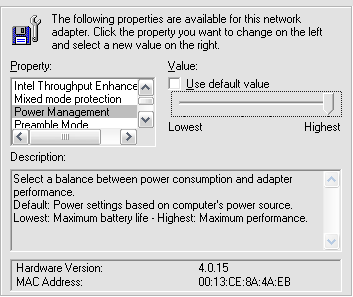
Я прокрутил немного дальше и нашел собственность Роуминг Агрессивность. Мой был настроен быть настолько агрессивным, насколько это возможно. Это означает, что если мой маршрутизатор имеет более слабое беспроводное соединение, чем другой сигнал в области, адаптер попытается перейти к этому. Для меня это означает, что он пытается подключиться к соседу с более сильным сигналом. Ну, я не хочу этого, поэтому я набрал его до минимума.
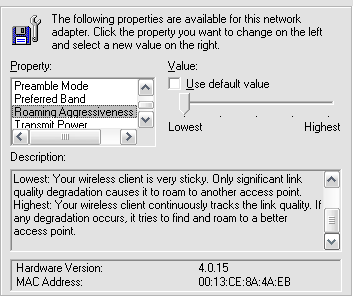
Последнее, что я сделал, это проверил беспроводной режим имущество. Первоначально он был установлен на 802.11B и 802.11G Режим. Я не думаю, что изменение этого будет иметь существенное значение, но так как мой маршрутизатор, адаптер и устройство DivX поддерживают режим 802.11G, я не видел смысла оставлять его смешанным. Так что я изменил это исключительно на это.
Это сработало? Все идет нормально! Если микроволновая печь не включена, соединение между моим ноутбуком и маршрутизатором не прерывалось. Иногда это происходит между маршрутизатором и подключенным устройством DivX... но это уже другая статья!
Как вы обычно решаете проблемы с удаленными беспроводными соединениями? У вас есть собственное решение? Поделитесь ими с нами в комментариях!
Имея более чем 20-летний опыт работы в области информационных технологий, обучения и технических специальностей, я хочу поделиться тем, что я узнал, с кем-либо еще, кто хочет учиться. Я стремлюсь сделать лучшую работу, насколько это возможно, наилучшим образом и с небольшим количеством юмора.


